目次
差分を求めることは、数学の計算では基本的で簡単な作業です。 Excelでは、非常に迅速かつスマートな方法でこれを行うことができます。 時間を節約し、引き算の後に正または負の符号を表示します。 そこで、この記事では、以下を紹介します。 3つの便利な方法 まで 割り出す その かんぴょうのさ Excelで正または負になります。
練習用ワークブックをダウンロードする
ここから無料のExcelテンプレートをダウンロードし、ご自身で練習してみてください。
2つの数値の差を計算する.xlsxExcelで2つの数値の正負の差を計算する3つの方法
の成長を表す以下のデータセットを使って、その手法を探ってみる。 フェイスブック , Youtube , ツイッター そして ネットフリックス を2ヶ月間連続させ、その差を後述の方法で計算します。

1.2つの数値の正負の差を手動で計算する
まず、Excelで2つの数値の正負の差を計算する最も基本的な方法を学びます。 セルに直接数値を入力して引き算をするだけです。
ステップス
- で セルE5 , タイプ 以下 式 -
=-6.11%-1.1% - では、ちょうど ヒット その 入力 ボタンをクリックすると出力されます。
私たちの価値観があるように パーセント形式 と、直接値に入力を与えているので、このままでは 率 前の数字と 減算 .

- 後日談です。 付いていく その 同じ要領で を他のセルに適用する。

この方法の問題点は、値を変更しても自動的に計算式に同期されず、手動で変更しなければならないことです。 したがって、この方法は常に実行できるわけではありません。 ある特定のケースにのみ有効であると考えられます。
続きを読む 2つの数値の差を求めるExcelの計算式
類似の読み物
- Excelピボットテーブル:2列の差分(3件)
- 時差を数字で計算する(5つの簡単な方法)
- Excelで2つの平均値の間の有意差を計算する方法
- ピボットテーブル:2列の差の割合
2.セルリファレンスを使って、2つの数値の間の正負の差分を求める
ここでは、値を直接使用する代わりに、セル参照を使用して差を計算します。 セル参照を使用する利点は、数値を変更すると、その値に応じて数式が自動的に変更されることです。
ステップス
- 書く 以下 式 において セルE5 -
=D5-C5 - 後日談です。 プレス その 入力 ボタンをクリックすると、結果が表示されます。

- 最後に 引きおろす その 塗りつぶしハンドルアイコン をクリックすると、残りのセルの数式がコピーされます。

すると、すぐに下の画像のような違いが出てきます。

続きを読む Excelで2つの数値の差の絶対値を計算する方法
3.エクセルSUM関数で2つの数値の正負の差を計算する
ここでは、関数を使って差分を求めることにします。 SUM関数 は、ここでタスクに使用することができますので 総和 関数は負の出力も与えることができます。
ステップス
- で セルE5 , 書く 以下 式 -
=SUM(D5-C5) - プレス その Enterボタン をクリックすると結果が表示されます。

- 最後に フィルハンドルツール をクリックして、他の差分の計算式をコピーしてください。
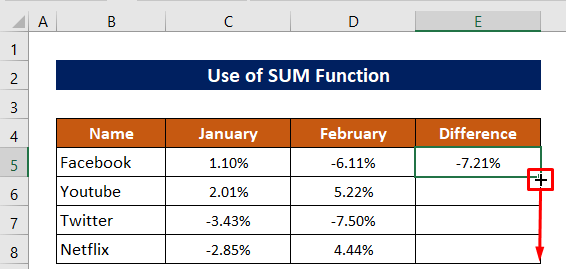
を使用した後の出力は以下の通りです。 総和 関数を使用します。

続きを読む Excelで2つの数値の有意差を求める方法
プラクティス部門
説明した方法を実践するための練習用シートを、上記のエクセルファイルでお渡しします。

結論
を計算するために、上記のような手順で十分だと思います。 違い 二数 ご質問やご意見がありましたら、コメント欄にてお願いします。

